Dacă aveți mai multe computere și doar o imprimantă, atunci probabil că a trebuit să curgă de la o unitate flash de la un computer la altul, în scopul de a imprima un document. Acest lucru este foarte incomod, deoarece durează mult timp și vă face să vă îndepărtați de lucrarea curentă. Soluția la această problemă poate fi o imprimantă de rețea. În acest articol, vom vorbi despre cum să conectăm imprimanta la o rețea locală.
În acest articol, vom descrie numai procesul de conectare a imprimantei la rețeaua locală. Pentru a putea utiliza acest manual, aveți o rețea locală trebuie să fie construite și imprimanta trebuie să fie conectată la unul dintre calculatoarele.


Pasul 1. Deschideți imprimanta partajată.
Pentru a conecta imprimanta la computer printr-o rețea, trebuie să o partajați. Pentru aceasta, deschideți meniul Start și accesați secțiunea "Dispozitive și imprimante".
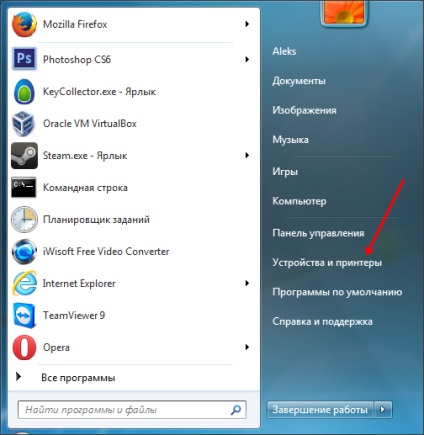
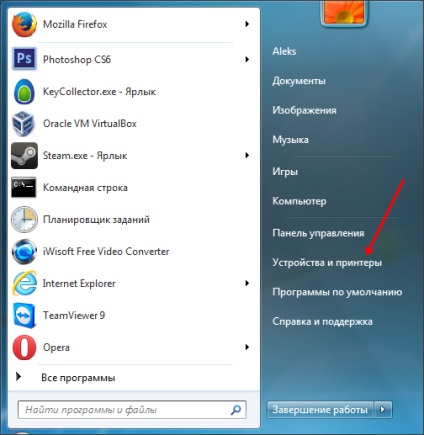
Dacă utilizați Windows 8, va trebui să deschideți ecranul de pornire cu gresie și pus în căutarea „Dispozitive și imprimante“.
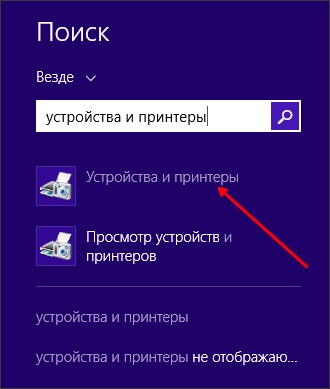
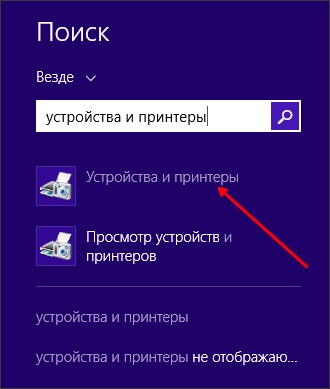
După aceea, sistemul de operare vă va solicita să deschideți această fereastră. În fereastra "Dispozitive și imprimante", veți vedea imprimante, precum și alte dispozitive conectate la computer.


Aici trebuie să faceți clic pe butonul din dreapta al mouse-ului pe imprimanta pe care doriți să pună la dispoziție într-o rețea și selectați elementul de meniu „Printer Properties.“
După aceea, se deschide fereastra "Proprietăți imprimantă" înainte de a face clic pe fila "Acces". În fila "Acces", trebuie să activați funcția "Partajați această imprimantă".
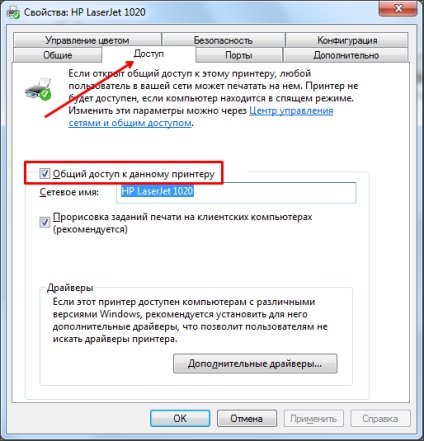
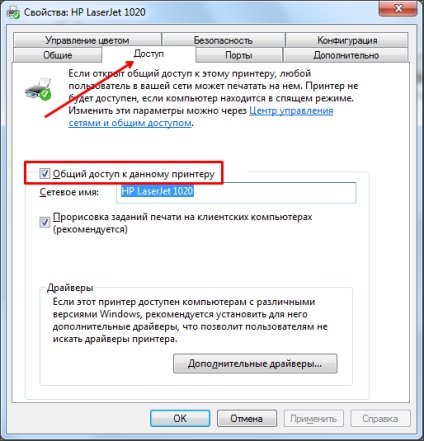
După ce activați accesul public, închideți această fereastră făcând clic pe butonul "OK". Totul, acum imprimanta dvs. este disponibilă în rețeaua locală.
Pasul # 2. Conectăm imprimanta în rețeaua locală la alt computer.
Acum trebuie să conectăm această imprimantă la alt computer din rețeaua locală. Pentru aceasta, deschideți fereastra "Dispozitive și imprimante" pe al doilea calculator și faceți clic pe butonul "Instalați imprimanta".
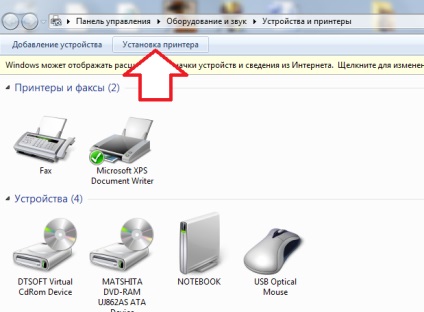
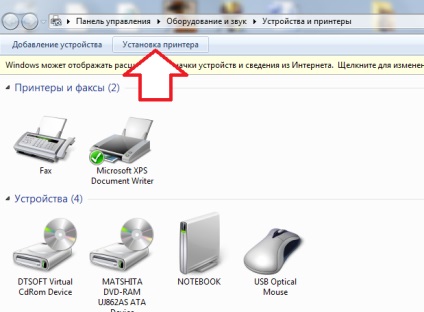
După aceasta, se deschide fereastra "Adăugare imprimantă" înainte de a da clic pe "Adăugați o imprimantă de rețea, fără fir sau Bluetooth".
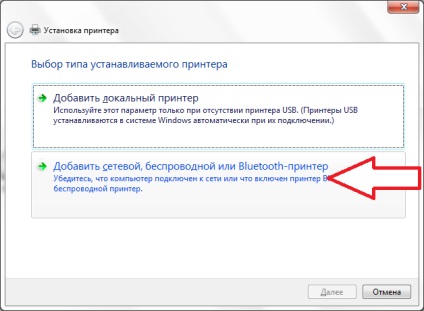
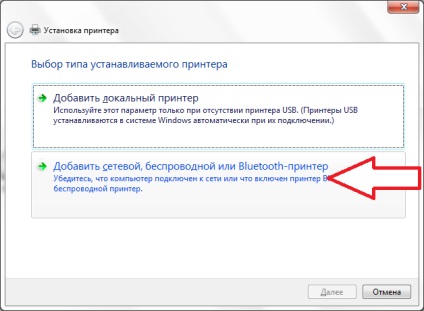
După ce ați căutat imprimante, sistemul de operare vă solicită să conectați imprimanta la care ați deschis anterior accesul.
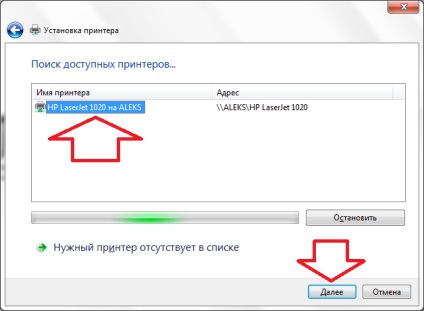
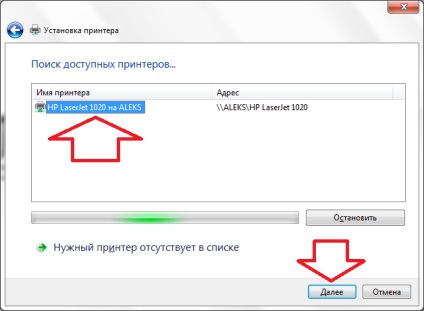
Tot ce trebuie să faceți este să selectați imprimanta pe care ați găsit-o și să faceți clic pe butonul "Next". Aceasta finalizează procesul de conectare a imprimantei la rețeaua locală.
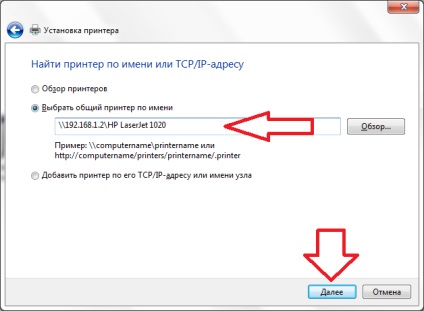
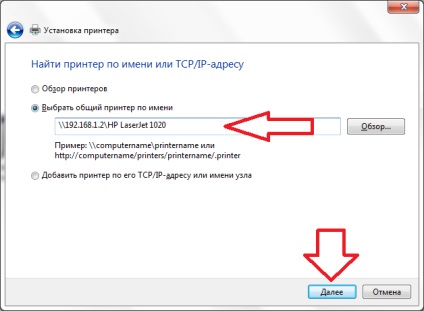
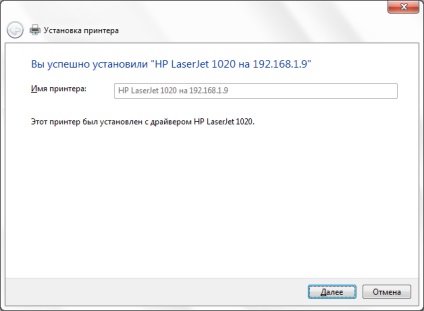
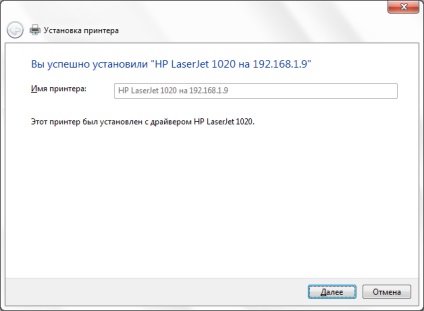
După acest mesaj, imprimanta de rețea conectată va apărea în sistem și va fi disponibilă pentru utilizare.